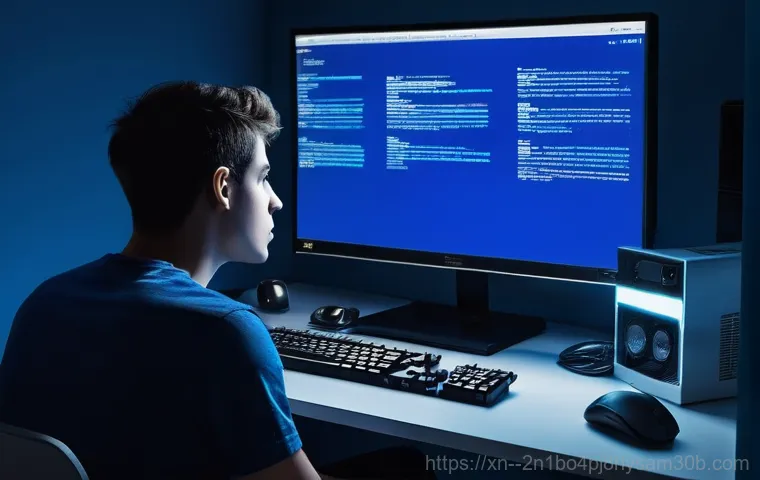상상해 보세요. 주말 아침, 모처럼 마음먹고 PC 앞에 앉아 게임을 시작하거나 중요한 작업을 하려는데 갑자기 화면이 깨지거나 멈춰버리는 경험, 정말 생각만 해도 스트레스죠? 특히 파란 화면과 함께 ‘VIDEO_TDR_FAILURE’라는 섬뜩한 메시지가 떴을 때의 그 막막함이란… 저도 예전에 후암동에서 밤늦게까지 작업하다가 이 오류를 만나 순간 모든 것을 놓아버릴 뻔했거든요.
단순히 드라이버 문제겠거니 하고 대수롭지 않게 넘겼다가, 계속해서 반복되는 오류 때문에 중요한 데이터까지 날릴 뻔했던 아찔한 기억도 있습니다. 요즘 고사양 게임이나 AI 작업이 늘면서 그래픽카드에 대한 의존도가 높아지는데, 이런 예측 불가능한 오류는 정말 치명적일 수밖에 없어요.
왜 이런 오류가 발생하는지, 단순히 드라이버 문제인지 아니면 더 깊은 하드웨어 문제가 숨어있는 건지, 제대로 알고 해결하지 않으면 언제든 재발할 수 있답니다. 더 이상 애먼 부품 탓만 하며 시간을 낭비하지 않도록, 제가 직접 겪어보고 해결하면서 터득한 노하우와 최신 정보를 바탕으로 이 지긋지긋한 VIDEO_TDR_FAILURE 오류의 모든 것을 정확하게 알아보도록 할게요!
파란 화면 속 섬뜩한 메시지, VIDEO_TDR_FAILURE의 정체는?

파란 화면 속 섬뜩한 메시지의 정체
여러분, 주말 아침 신나게 게임을 시작하거나 중요한 보고서를 마무리하려는데, 갑자기 컴퓨터 화면이 파랗게 변하면서 ‘VIDEO_TDR_FAILURE’라는 메시지와 마주친 경험, 있으신가요? 정말이지 생각만 해도 등골이 오싹해지는 순간이죠. 저도 예전에 비슷한 경험을 한 적이 있는데, 그때의 막막함과 당황스러움은 잊을 수가 없어요.
단순히 재부팅하면 괜찮아지겠지 싶었다가, 반복되는 오류 때문에 중요한 작업 파일을 날릴 뻔했던 아찔한 기억도 있습니다. 이 오류는 그래픽카드와 관련된 문제로, 윈도우 운영체제가 그래픽카드로부터 특정 시간 내에 응답을 받지 못할 때 강제로 시스템을 중단시키는 현상이에요.
마치 운전 중에 갑자기 엔진이 멈춰 서는 것과 같다고 할 수 있죠. 우리가 흔히 ‘블루스크린’이라고 부르는 오류 중 하나인데, 그중에서도 그래픽카드에 특화된 문제라고 보시면 됩니다. 이런 오류는 고사양 게임을 즐기거나, 영상 편집, 3D 렌더링, 심지어 요즘 많이들 사용하는 AI 기반 프로그램처럼 그래픽카드 자원을 많이 소모하는 작업을 할 때 더 자주 발생하곤 합니다.
단순히 불편함을 넘어, 시스템 안정성을 해치고 중요한 데이터를 손상시킬 수도 있으니 절대로 가볍게 여겨서는 안 될 문제예요. 왜 이런 무서운 오류가 나타나는지, 그리고 어떻게 대처해야 하는지 지금부터 저와 함께 꼼꼼하게 파헤쳐봅시다.
TDR, 그래픽카드와 운영체제의 은밀한 협상
TDR은 ‘Timeout Detection and Recovery’의 약자입니다. 말 그대로 ‘시간 초과 감지 및 복구’라는 뜻인데요, 윈도우 운영체제는 그래픽카드가 일정 시간(기본적으로 2 초) 동안 아무런 반응을 하지 않으면, 그래픽카드 드라이버가 멈췄다고 판단하고 시스템 충돌을 막기 위해 강제로 드라이버를 재시작하려고 시도합니다.
만약 이 재시작 시도가 실패하거나 그래픽카드가 너무 오랫동안 반응하지 않으면, 시스템 전체의 안정성을 위해 블루스크린을 띄우며 오류 메시지를 보여주는 거죠. 마치 복잡한 상황에서 더 큰 사고를 막기 위해 비상 버튼을 누르는 것과 비슷하다고 할 수 있어요. 제가 직접 겪어보니, 이 TDR 오류는 단순히 드라이버 문제일 때도 있지만, 때로는 그래픽카드 자체의 결함, 전원 공급 장치의 부족, 심지어 메인보드나 램(RAM) 문제와 같은 더 심각한 하드웨어적인 문제와도 연결되어 있는 경우가 많았습니다.
단순히 드라이버만 재설치하고 넘어갔다가 며칠 뒤 또다시 같은 오류로 고통받았던 기억이 생생하네요. 그래서 이 오류를 정확히 이해하고 근본적인 원인을 찾아 해결하는 것이 무엇보다 중요하다고 할 수 있습니다.
내 PC는 왜 아플까? VIDEO_TDR_FAILURE, 그 숨겨진 원인들을 파헤치다!
드라이버 문제, 가장 흔하지만 간과하기 쉬운 범인
VIDEO_TDR_FAILURE의 가장 흔한 원인 중 하나는 바로 그래픽카드 드라이버 문제입니다. 너무 오래된 드라이버를 사용하고 있거나, 반대로 최신 드라이버가 시스템과의 호환성 문제를 일으킬 때, 혹은 드라이버 파일 자체가 손상되었을 때 이 오류가 발생할 수 있죠.
저도 처음 이 오류를 겪었을 때는 무조건 최신 드라이버가 좋은 줄 알고 무작정 업데이트만 했다가 오히려 더 자주 블루스크린을 만났던 적이 있어요. 그때는 정말 속상했죠. “아니, 업데이트했는데 왜 더 문제가 생기는 거야?” 하면서 말이에요.
심지어 기존 드라이버가 제대로 제거되지 않은 상태에서 새로운 드라이버를 덮어씌울 경우, 충돌이 발생하여 시스템 불안정으로 이어지는 경우도 부지기수입니다. 특히 고사양 게임이나 특정 프로그램을 실행할 때만 오류가 발생한다면, 해당 프로그램과 그래픽카드 드라이버 간의 호환성 문제를 의심해 볼 필요가 있습니다.
드라이버는 그래픽카드와 운영체제를 연결하는 다리 역할을 하는데, 이 다리가 부실하면 시스템 전체가 흔들릴 수밖에 없으니까요. 이 문제는 비교적 해결하기 쉬운 편에 속하지만, 정확한 진단과 조치가 없다면 계속해서 우리의 속을 썩일 수 있습니다.
하드웨어 결함, 조용히 시스템을 망가뜨리는 주범
드라이버 문제를 아무리 해결해도 계속해서 VIDEO_TDR_FAILURE가 발생한다면, 이제는 하드웨어 자체의 문제를 의심해봐야 합니다. 가장 먼저 그래픽카드 자체의 불량을 생각해볼 수 있습니다. 오랜 사용으로 인한 노후화, 제조 불량, 혹은 과도한 오버클럭 등으로 그래픽카드에 물리적인 손상이 발생했을 때 이 오류가 나타날 수 있어요.
제가 예전에 쓰던 그래픽카드도 한동안 괜찮다가 갑자기 자잘한 그래픽 깨짐 현상과 함께 TDR 오류를 뿜어내더니 결국 수명을 다했던 슬픈 기억이 있습니다. 또 다른 중요한 원인은 바로 ‘전원 공급 장치(PSU)’입니다. 그래픽카드가 필요로 하는 충분한 전력을 공급하지 못하거나, PSU 자체가 노후화되어 불안정한 전력을 공급할 때 그래픽카드가 오작동하면서 TDR 오류를 유발할 수 있습니다.
마치 배고픈 사람이 제 힘을 못 쓰는 것과 같은 이치죠. 심지어 시스템 메모리(RAM)의 불량이나 슬롯 접촉 불량, 그리고 메인보드의 문제도 간접적으로 TDR 오류에 영향을 줄 수 있습니다. 그래픽카드 자체의 발열 문제도 빼놓을 수 없는데, 그래픽카드가 너무 뜨거워지면 성능 저하와 함께 불안정해질 수 있거든요.
특히 여름철이나 쿨링이 제대로 되지 않는 환경에서는 더욱 주의해야 합니다.
시스템 과부하와 호환성 이슈, 숨겨진 트러블메이커
단순히 드라이버나 하드웨어만의 문제는 아닙니다. 때로는 시스템이 감당하기 힘든 과도한 작업이나 여러 프로그램의 충돌, 혹은 특정 소프트웨어와의 호환성 문제 때문에 VIDEO_TDR_FAILURE가 발생하기도 합니다. 예를 들어, 동시에 여러 개의 고사양 게임을 돌리거나, 렌더링 작업과 동시에 스트리밍을 하는 등 그래픽카드에 엄청난 부하를 주는 상황에서 오류가 발생할 수 있죠.
저도 한번은 친구와 함께 고사양 게임을 여러 개 켜놓고 테스트하다가 순식간에 파란 화면을 만난 적이 있었어요. “아, 내 컴퓨터가 이렇게까지 힘들어하는구나” 하고 절실히 느꼈던 순간이었죠. 또한, 윈도우 업데이트 이후 갑자기 오류가 발생하거나, 특정 백신 프로그램이나 보안 프로그램이 그래픽카드 드라이버와 충돌을 일으키는 경우도 종종 발견됩니다.
운영체제나 다른 프로그램들이 그래픽카드의 자원을 비정상적으로 점유하거나 간섭할 때도 TDR 오류가 나타날 수 있으니, 단순히 그래픽카드만의 문제가 아닐 수도 있다는 점을 항상 염두에 두어야 합니다. 전체적인 시스템 환경을 점검하고, 최근에 설치한 프로그램이나 변경 사항들을 되짚어보는 과정이 필요합니다.
드라이버 문제, 생각보다 복잡해! 꼬인 실타래 풀 듯 해결하기
최신 드라이버가 항상 답은 아니다?
많은 분들이 “최신 드라이버가 가장 좋다!”라고 생각하시곤 합니다. 물론 일반적으로는 맞는 말이지만, VIDEO_TDR_FAILURE 문제에 있어서는 때때로 독이 될 수도 있습니다. 저도 처음에는 무조건 그래픽카드 제조사 홈페이지에 들어가서 가장 최신 드라이버를 받아서 설치했어요.
하지만 오히려 업데이트 이후에 블루스크린이 더 자주 나타나거나, 특정 게임에서 성능 저하를 겪었던 적이 한두 번이 아닙니다. 왜냐하면 최신 드라이버가 모든 시스템 환경과 완벽하게 호환되리라는 보장은 없기 때문이에요. 때로는 특정 버전의 윈도우나 메인보드, 심지어 다른 하드웨어와 미묘한 충돌을 일으킬 수도 있습니다.
특히 안정성보다는 최신 게임 지원에 초점을 맞춘 드라이버의 경우, 기존 시스템에서 예상치 못한 불안정성을 야기할 수 있죠. 그래서 최신 드라이버로 업데이트한 후에 TDR 오류가 발생했다면, 이전에 사용하던 안정적인 구버전 드라이버로 롤백하는 것이 좋은 해결책이 될 수 있습니다.
저의 경험상, 롤백만으로도 상당수의 TDR 오류가 해결되는 경우가 많았어요. 드라이버 버전별 사용자 후기를 찾아보는 것도 좋은 방법입니다.
깔끔한 드라이버 제거와 재설치, 이게 핵심!
드라이버 문제를 해결하는 데 있어서 가장 중요한 꿀팁은 바로 ‘완벽한 제거’입니다. 단순히 제어판에서 드라이버를 삭제하거나 장치 관리자에서 제거하는 것만으로는 부족해요. 기존 드라이버의 찌꺼기 파일들이 남아있어 새로운 드라이버와 충돌을 일으킬 가능성이 높기 때문입니다.
제가 직접 써보고 효과를 톡톡히 봤던 방법은 ‘Display Driver Uninstaller(DDU)’라는 프로그램을 활용하는 것입니다. 이 프로그램은 그래픽카드 드라이버와 관련된 모든 잔여 파일을 깨끗하게 제거해주는 강력한 도구예요. DDU를 사용하여 안전 모드에서 기존 드라이버를 완전히 제거한 뒤, 다시 부팅하여 원하는 버전의 드라이버를 새로 설치하면 훨씬 더 깨끗하고 안정적인 시스템 환경을 만들 수 있습니다.
저도 이 방법을 알기 전에는 매번 드라이버 문제로 골머리를 앓았는데, DDU를 사용하고 나서부터는 드라이버 관련 블루스크린이 현저히 줄어들었습니다. 마음에 들지 않는 옷을 버리고 새 옷을 입는 것처럼, PC에도 완벽한 클리닝 과정이 필요하다는 것을 그때 깨달았죠. 이 과정은 VIDEO_TDR_FAILURE뿐만 아니라 다른 그래픽 관련 문제 해결에도 매우 효과적이니 꼭 기억해두세요!
하드웨어 불량, 조용히 시스템을 망가뜨리는 주범을 찾아라!
그래픽카드 자체의 건강 상태 확인하기
드라이버 문제를 다 해결했는데도 여전히 VIDEO_TDR_FAILURE가 발생한다면, 이제 그래픽카드 자체의 건강을 의심해볼 때입니다. 그래픽카드는 컴퓨터 부품 중에서도 가장 복잡하고 많은 전력을 소모하는 부품 중 하나이기 때문에, 고장이 나기도 쉽고 미묘한 이상이 시스템 전체를 불안정하게 만들 수 있습니다.
먼저, 그래픽카드의 온도를 확인해봐야 해요. 게임이나 고사양 작업을 할 때 그래픽카드 온도가 90 도 이상으로 치솟는다면 과열로 인한 성능 저하나 오류 발생 가능성이 매우 높습니다. GPU-Z나 MSI Afterburner 같은 프로그램을 이용해 실시간으로 온도를 모니터링해보세요.
저도 여름철에 PC 청소를 게을리했다가 그래픽카드 온도가 너무 올라서 게임 도중 블루스크린을 만났던 경험이 있습니다. 먼지가 쌓여 쿨링이 제대로 되지 않거나, 서멀 구리스가 오래되어 굳었을 경우에도 발열 문제가 심해질 수 있습니다. 다음으로는 그래픽카드를 다른 PC에 장착해보거나, 다른 그래픽카드를 내 PC에 장착해보는 ‘교차 테스트’가 가장 확실한 진단 방법입니다.
이게 어렵다면, 3D Mark 나 FurMark 같은 벤치마크 툴을 통해 그래픽카드에 부하를 주어 안정성을 테스트해보는 것도 좋은 방법이 됩니다.
전원 공급 장치(PSU), 시스템의 든든한 심장!
의외로 많은 분들이 간과하는 부분이 바로 전원 공급 장치, 즉 PSU입니다. 그래픽카드가 아무리 좋아도 PSU가 충분한 전력을 안정적으로 공급해주지 못하면 제 성능을 발휘하지 못하고, 심지어 오작동을 일으켜 VIDEO_TDR_FAILURE를 유발할 수 있습니다. 특히 고사양 그래픽카드를 사용하는데 PSU의 용량이 부족하거나, PSU 자체가 오래되어 효율이 떨어졌을 때 문제가 발생하기 쉽습니다.
저는 예전에 고사양 그래픽카드로 업그레이드했는데도 계속 이상한 오류가 나서 고민이 많았어요. 드라이버도 다 해보고 그래픽카드도 테스트해봤는데 문제가 없어서 정말 막막했죠. 그런데 우연히 PSU를 교체해보니 모든 문제가 말끔히 해결되는 경험을 했습니다.
그때 깨달았죠. “아, 이 녀석이 범인이었구나!” PSU의 전력 부족은 그래픽카드가 갑자기 전력을 많이 요구할 때 제대로 공급해주지 못해서 발생하는 ‘순간적인 전압 강하’로 이어질 수 있고, 이는 TDR 오류의 직접적인 원인이 될 수 있습니다. 혹시 PSU를 오랫동안 사용했거나, 최근에 고사양 부품으로 업그레이드했다면 PSU의 용량과 건강 상태를 반드시 점검해봐야 합니다.
램(RAM)과 온도, 사소한 듯 치명적인 요소들
그래픽카드나 PSU 외에도 램(RAM)이나 시스템의 전반적인 발열 문제도 VIDEO_TDR_FAILURE에 영향을 줄 수 있습니다. 램에 불량이 있거나, 램 슬롯과의 접촉 불량, 혹은 여러 개의 램을 사용하는데 호환성 문제가 있을 경우에도 시스템 전체의 불안정성을 야기하며 블루스크린을 유발할 수 있습니다.
특히 램 타이밍이나 오버클럭 설정을 잘못했을 때 이런 문제가 더 자주 발생하곤 합니다. MemTest86 같은 프로그램을 이용해 램을 테스트해보는 것이 좋은 방법입니다. 저도 한동안 원인 모를 블루스크린에 시달리다가 램 슬롯을 청소하고 다시 꽂았더니 거짓말처럼 문제가 해결된 적이 있습니다.
별것 아닌 것 같아 보이지만, 사소한 접촉 불량 하나가 시스템 전체를 망가뜨릴 수 있다는 것을 그때 알게 되었죠. 또한, 앞서 언급했듯이 PC 내부의 전반적인 발열 관리도 중요합니다. CPU나 그래픽카드뿐만 아니라 케이스 내부 전체의 공기 흐름이 원활하지 않아 온도가 너무 높게 유지되면, 모든 부품의 안정성이 떨어질 수밖에 없습니다.
주기적인 먼지 청소와 쿨링 팬 점검은 필수라고 할 수 있어요.
윈도우 설정과 시스템 환경, 의외의 복병이 될 수 있다고?
전원 관리 옵션, 그래픽카드에 독이 될 수 있다고?

VIDEO_TDR_FAILURE 오류는 종종 윈도우의 전원 관리 설정 때문에 발생하기도 합니다. 특히 노트북 사용자나 절전 모드를 적극적으로 활용하는 분들이라면 이 부분을 꼭 확인해봐야 해요. 윈도우 기본 설정에서 ‘균형’이나 ‘절전’ 모드를 사용하고 있다면, 시스템이 그래픽카드에 공급하는 전력을 제한하거나, 일정 시간 유휴 상태일 때 그래픽카드를 저전력 모드로 전환하려는 시도를 합니다.
이때 그래픽카드가 갑작스럽게 높은 전력을 요구하거나, 저전력 모드에서 고성능 모드로 전환되는 과정에서 오류가 발생할 수 있습니다. 저도 예전에 절전 모드로 설정해놨다가 게임 실행 시 TDR 오류가 계속 떠서 고생했던 적이 있어요. ‘아니, 절전 좀 했다고 왜 이렇게 난리야?’ 싶었죠.
이때 전원 관리 옵션을 ‘고성능’으로 변경하고, PCI Express 전원 관리 항목에서 ‘링크 상태 전원 관리’를 ‘해제’로 설정하면 문제가 해결되는 경우가 많습니다. 이렇게 하면 그래픽카드가 항상 충분한 전력을 공급받고 안정적으로 작동할 수 있도록 도와줄 수 있습니다.
윈도우 설정 하나로 이렇게 큰 변화가 생길 수 있다는 사실이 정말 놀랍지 않나요?
윈도우 업데이트와 시스템 파일 검사, 간과할 수 없는 조치
윈도우 업데이트는 보안 취약점을 해결하고 새로운 기능을 추가하기 위해 중요하지만, 때로는 특정 업데이트가 그래픽카드 드라이버나 다른 시스템 구성 요소와 충돌을 일으켜 VIDEO_TDR_FAILURE를 유발할 수도 있습니다. 만약 최근 윈도우 업데이트 이후에 이 오류가 발생하기 시작했다면, 해당 업데이트를 제거하거나 이전 버전으로 롤백하는 것을 고려해봐야 합니다.
물론 이는 임시방편일 수 있으니, 이후에 안정화된 업데이트가 나오면 다시 설치하는 것이 좋습니다. 또한, 시스템 파일이 손상되었을 때도 TDR 오류를 비롯한 다양한 시스템 불안정 문제가 발생할 수 있습니다. 윈도우에는 손상된 시스템 파일을 검사하고 복구해주는 유용한 도구들이 내장되어 있습니다.
명령 프롬프트(관리자 권한)를 열고 ‘sfc /scannow’ 명령어를 실행하여 시스템 파일 검사를 진행하거나, ‘DISM /Online /Cleanup-Image /RestoreHealth’ 명령어를 통해 시스템 이미지를 복구하는 것도 좋은 방법입니다. 제가 직접 해보니, 이 과정만으로도 알 수 없는 자잘한 오류들이 해결되는 경우가 많았습니다.
마치 PC의 건강검진을 받는 것과 같다고 생각하시면 편할 거예요.
이제 그만! VIDEO_TDR_FAILURE, 단계별 완벽 해결 가이드!
침착하게 따라 해보는 초기 진단법
VIDEO_TDR_FAILURE 오류를 만났을 때 가장 중요한 것은 침착함을 유지하는 것입니다. 일단 컴퓨터를 강제로 재부팅한 다음, 오류가 발생하기 직전에 어떤 작업을 했는지, 새로운 프로그램을 설치했는지, 드라이버를 업데이트했는지 등을 되짚어보는 것이 중요합니다. 그리고 시스템 이벤트 뷰어를 열어 오류 발생 시점의 로그를 확인해보세요.
여기에 중요한 단서가 숨어있을 수 있습니다. 다음으로 가장 쉽게 시도해볼 수 있는 것은 그래픽카드 드라이버 업데이트 또는 롤백입니다. 제조사 홈페이지에서 최신 드라이버를 받거나, DDU를 이용해 기존 드라이버를 완전히 제거한 후 안정적인 버전으로 재설치하는 것이 첫 번째 해결 단계라고 볼 수 있습니다.
만약 최근에 윈도우 업데이트를 진행했다면, 해당 업데이트를 제거하거나 이전 시점으로 시스템 복원을 시도해보는 것도 초기 진단에 포함됩니다. 이 과정에서 문제가 해결되지 않는다면, 이제 하드웨어적인 부분으로 시선을 돌려야 합니다.
문제 해결의 핵심, 드라이버 완벽 재설치!
앞서 말씀드렸듯이 드라이버 문제는 TDR 오류의 가장 흔한 원인 중 하나입니다. 제가 직접 겪어보고 수많은 시행착오 끝에 가장 효과적이라고 느낀 방법은 바로 DDU(Display Driver Uninstaller)를 활용한 완벽한 드라이버 재설치입니다. 방법은 간단합니다.
우선 DDU 프로그램을 다운로드하고, PC를 안전 모드로 부팅합니다. 안전 모드에서는 윈도우가 최소한의 드라이버만 로드하기 때문에, 드라이버 제거 작업 시 충돌을 최소화할 수 있습니다. DDU를 실행하여 ‘GPU’ 옵션을 선택하고, ‘정리하고 다시 시작’을 클릭하여 기존 그래픽카드 드라이버를 완벽하게 제거합니다.
PC가 다시 시작되면, 이제 엔비디아(NVIDIA)나 AMD 공식 홈페이지에서 자신의 그래픽카드 모델에 맞는 가장 최신 또는 가장 안정적인 것으로 알려진 드라이버를 다운로드하여 설치합니다. 저의 경험상, 드라이버를 최신으로 업데이트했는데도 문제가 해결되지 않는다면, 한두 단계 이전 버전의 드라이버를 설치해보는 것도 좋은 방법이었습니다.
“직접 해보니 이렇게 깔끔하게 해결될 수 있구나” 하고 감탄했던 기억이 생생하네요. 이 과정만으로도 대부분의 드라이버 관련 TDR 오류는 해결될 것입니다.
하드웨어 점검, 꼼꼼함이 생명!
드라이버 문제 해결로도 TDR 오류가 계속된다면, 이제 하드웨어 문제에 집중해야 합니다. 먼저, 그래픽카드와 연결된 모든 케이블이 제대로 꽂혀 있는지, 특히 보조 전원 케이블이 단단히 결합되어 있는지 확인합니다. 케이블 불량이나 접촉 불량도 의외의 원인이 될 수 있습니다.
다음으로는 PC 내부 청소입니다. 그래픽카드 팬이나 방열판에 먼지가 너무 많이 쌓이면 쿨링 성능이 저하되어 과열을 유발하고, 결국 TDR 오류로 이어질 수 있습니다. 에어 스프레이나 부드러운 브러시로 주기적으로 먼지를 제거해주세요.
저의 경우, PC 청소 후 그래픽카드 온도가 5~10 도 정도 떨어지면서 안정성이 확연히 개선되는 것을 경험했습니다. 그리고 GPU-Z 같은 모니터링 툴로 그래픽카드 온도를 지속적으로 확인하여 비정상적인 발열이 있는지 점검합니다. 만약 온도가 너무 높다면 서멀 구리스 재도포나 쿨러 교체를 고려할 수도 있습니다.
전원 공급 장치(PSU)도 의심되는 부분입니다. PSU 용량이 충분한지, 노후화되지는 않았는지 점검하고, 가능하다면 다른 PSU로 교체 테스트를 해보는 것이 좋습니다. 마지막으로, MemTest86 같은 램 테스트 프로그램을 사용하여 램에 문제가 없는지 확인하고, 램이 여러 개 장착되어 있다면 하나씩 빼서 테스트해보는 것도 좋은 방법입니다.
이 모든 과정을 거쳤는데도 해결되지 않는다면, 전문가의 도움을 받거나 그래픽카드 자체의 고장을 의심해봐야 합니다.
| 문제 유형 | 주요 원인 | 권장 해결 방법 |
|---|---|---|
| 그래픽 드라이버 문제 | 오래된/손상된 드라이버, 최신 드라이버 호환성 문제, 중복 설치 | DDU를 이용한 드라이버 완벽 제거 후 안정적인 버전 재설치, 윈도우 업데이트 확인 |
| 그래픽카드 하드웨어 문제 | 과열, 노후화, 제조 불량, 오버클럭, 서멀 구리스 경화 | 쿨링 상태 점검, 서멀 구리스 재도포, 벤치마크 툴로 안정성 테스트, A/S 또는 교체 고려 |
| 전원 공급 장치(PSU) 문제 | 용량 부족, 노후화로 인한 전력 불안정, 케이블 불량/접촉 불량 | PSU 용량 확인 및 업그레이드, PSU 교체 테스트, 케이블 재결합 및 교체 |
| 메모리(RAM) 문제 | 램 불량, 슬롯 접촉 불량, 호환성 문제, 오버클럭 오류 | MemTest86 으로 램 테스트, 램 재장착 및 슬롯 청소, 램 교체 테스트 |
| 시스템/소프트웨어 충돌 | 윈도우 전원 관리 설정, 특정 프로그램과의 충돌, 시스템 파일 손상 | 전원 관리 옵션 ‘고성능’ 설정, 충돌하는 프로그램 확인/제거, SFC/DISM 명령 실행 |
미리미리 예방이 최고! 꿀팁으로 PC 건강 지키기
시스템 관리, 습관이 중요!
VIDEO_TDR_FAILURE 같은 골치 아픈 오류는 미리 예방하는 것이 가장 좋습니다. 예방의 핵심은 바로 꾸준하고 올바른 시스템 관리 습관이에요. 저도 이 오류를 겪고 나서부터는 PC 관리에 더 신경 쓰게 되었는데, 확실히 그 전보다 시스템이 훨씬 안정적으로 변했습니다.
첫째, 주기적으로 그래픽카드 드라이버를 업데이트하되, 너무 맹목적으로 최신 버전만 고집하기보다는 사용자들의 피드백을 확인하고 안정성이 검증된 버전을 선택하는 것이 현명합니다. 둘째, PC 내부 청소를 생활화하는 것이 중요해요. 특히 그래픽카드와 CPU 쿨러의 먼지는 발열의 주범이므로, 에어 스프레이나 부드러운 솔로 2~3 개월에 한 번씩 제거해주는 것이 좋습니다.
셋째, 시스템 모니터링 툴을 활용하여 그래픽카드 온도, CPU 온도, 팬 속도 등을 주기적으로 확인하는 습관을 들이세요. 이상 징후가 보이면 즉시 대처할 수 있으니까요. “내가 느낀 바로는, 작은 관심이 큰 고장을 막는다”는 말이 딱 맞습니다.
넷째, 백신 프로그램을 항상 최신 상태로 유지하고, 정기적으로 시스템 전체 검사를 실시하여 악성 코드나 바이러스로부터 PC를 보호하는 것도 중요합니다. 이 모든 것이 마치 내 몸을 건강하게 관리하는 것과 같다고 생각하면 이해하기 쉬울 거예요.
소프트웨어와 하드웨어의 균형, 최적의 환경을 만들자
PC는 하드웨어와 소프트웨어가 완벽한 조화를 이루어야만 최상의 성능을 발휘하고 안정적으로 작동합니다. 특정 부품만 너무 고성능으로 업그레이드하거나, 반대로 시스템의 다른 부분이 그에 미치지 못할 때 불균형으로 인한 문제가 발생할 수 있습니다. 예를 들어, 최신 고성능 그래픽카드를 장착했는데 PSU 용량이 부족하다면 TDR 오류가 발생할 가능성이 높아지겠죠.
저도 예전에 무작정 그래픽카드만 좋은 걸로 바꿨다가 파워 부족으로 계속 문제가 생겨서 결국 파워까지 업그레이드했던 쓰라린 경험이 있습니다. 따라서 새로운 하드웨어를 장착할 때는 다른 부품과의 호환성과 전력 소모량 등을 충분히 고려해야 합니다. 또한, 윈도우 운영체제와 설치된 프로그램들도 항상 최신 상태로 유지하는 것이 좋습니다.
업데이트는 단순히 새로운 기능 추가를 넘어 시스템 안정성과 보안을 강화하는 데 목적이 있습니다. 불필요한 시작 프로그램이나 백그라운드에서 실행되는 프로세스를 정리하여 시스템 자원을 효율적으로 관리하는 것도 중요합니다. 오버클럭은 성능 향상에 도움이 될 수 있지만, 안정성을 해칠 수 있으므로 충분한 지식과 테스트 없이 무리하게 시도하는 것은 피하는 것이 좋습니다.
이처럼 하드웨어와 소프트웨어의 균형을 맞추고 최적의 환경을 유지하는 것이 VIDEO_TDR_FAILURE를 예방하는 가장 확실한 길입니다.
그래픽카드 교체, 정말 최후의 수단일까? 현명한 선택을 위한 조언
언제쯤 새 그래픽카드를 고려해야 할까?
위에서 설명한 모든 해결책을 시도해봤는데도 불구하고 VIDEO_TDR_FAILURE 오류가 계속해서 발생한다면, 이제는 정말 그래픽카드 자체의 고장이나 수명 다함을 의심해봐야 할 때입니다. 저도 수많은 시도 끝에 결국 그래픽카드를 교체하고 나서야 비로소 평화를 찾았던 경험이 있어요.
그때는 “진작 바꿀 걸 그랬나?” 하는 후회도 들었지만, 모든 가능성을 다 시도해보고 내린 결정이었기에 아쉬움은 없었습니다. 그래픽카드 교체를 고려해야 할 시기는 몇 가지 지표로 판단할 수 있습니다. 첫째, 드라이버 재설치, PSU 점검, 온도 관리 등 모든 소프트웨어적, 기본적인 하드웨어적 점검을 마쳤음에도 불구하고 오류가 반복될 때입니다.
둘째, 그래픽카드 자체에서 팬 소음 증가, 화면 깨짐, 비정상적인 발열, 특정 작업 시 프리징 등 물리적인 이상 징후가 나타날 때입니다. 셋째, 그래픽카드가 더 이상 최신 게임이나 고사양 프로그램을 감당하지 못하고 성능 저하가 심각할 때도 교체를 고려할 수 있습니다. 특히 오래된 그래픽카드의 경우, 물리적인 노후화로 인해 전압 불안정이나 칩셋 손상이 발생했을 가능성이 높습니다.
이때는 더 이상 수리보다는 교체가 합리적인 선택이 될 수 있습니다.
합리적인 그래픽카드 선택 가이드
만약 그래픽카드 교체를 결정했다면, 이제 어떤 그래픽카드를 선택해야 할지 고민이 될 텐데요. 저도 새 그래픽카드를 고를 때 정말 많은 고민을 했습니다. 무조건 비싸고 좋은 것보다는, 내 사용 목적과 예산에 맞는 합리적인 선택이 중요해요.
첫째, 자신의 주된 사용 목적을 명확히 하세요. 고사양 게임을 즐긴다면 높은 성능의 그래픽카드가 필요하겠지만, 웹 서핑이나 문서 작업이 주라면 굳이 비싼 그래픽카드가 필요 없을 수 있습니다. 영상 편집이나 AI 작업처럼 특정 작업에 특화된 성능이 필요한 경우도 마찬가지입니다.
둘째, 예산을 설정하세요. 그래픽카드는 가격대가 워낙 다양하기 때문에, 미리 예산을 정해두면 선택의 폭을 좁힐 수 있습니다. 셋째, 현재 사용하고 있는 CPU, 메인보드, PSU와의 호환성을 반드시 확인해야 합니다.
특히 PSU의 경우, 새로운 그래픽카드가 요구하는 권장 전력량을 충분히 공급할 수 있는지 확인하는 것이 중요합니다. 넷째, 다른 사용자들의 실제 사용 후기나 벤치마크 테스트 결과를 참고하세요. 특정 모델에 대한 사용자들의 불만 사항이나 고질적인 문제가 있는지 파악하는 데 도움이 됩니다.
“내가 직접 검색해보고 경험해본 바로는, 많은 정보를 비교 분석하는 것이 실패 없는 구매의 지름길이다”라고 자신 있게 말씀드릴 수 있습니다. 꼼꼼한 사전 조사를 통해 현명한 그래픽카드 선택으로 쾌적한 PC 환경을 다시 만들어 보세요!
글을 마치며
휴, 정말 길고 길었던 VIDEO_TDR_FAILURE 오류와의 싸움을 저와 함께 헤쳐오시느라 고생 많으셨습니다! 이 골치 아픈 블루스크린 메시지는 생각보다 다양한 원인을 가지고 있고, 저도 직접 겪어보면서 얼마나 답답하고 막막했는지 몰라요. 하지만 하나씩 차근차근 점검하고 해결해나가면 충분히 극복할 수 있는 문제라는 것을 여러분도 이제 아셨을 겁니다. 제 경험상, 컴퓨터는 우리에게 솔직한 편이라 문제가 생기면 어떤 식으로든 신호를 보내거든요. 그 신호를 잘 읽어내고 적절히 대처하는 것이 중요합니다.
이 포스팅이 여러분의 소중한 PC를 고치고, 더 나아가 미리미리 관리하여 쾌적한 환경을 유지하는 데 조금이나마 도움이 되었기를 진심으로 바랍니다. 컴퓨터 앞에서 좌절했던 지난날은 잊고, 이제는 파란 화면 대신 밝고 건강한 여러분의 PC를 만나시길 응원할게요! 혹시 또 다른 문제가 생기더라도 너무 당황하지 마세요. 우리에겐 언제나 해결책을 찾을 수 있는 지식과 경험이 있으니까요. 함께 PC 건강을 지켜나가요!
알아두면 쓸모 있는 정보
1. 그래픽카드 드라이버는 ‘최신’이 항상 정답은 아니에요. 때로는 안정성이 검증된 ‘이전 버전’이 더 나은 해결책이 될 수 있으니, 문제가 생겼다면 다양한 버전을 시도해보는 지혜가 필요합니다.
2. DDU(Display Driver Uninstaller)는 그래픽카드 드라이버를 완벽하게 제거해주는 ‘필수 프로그램’입니다. 기존 드라이버 찌꺼기가 새 드라이버와 충돌하는 것을 막아주어, 깨끗한 상태에서 다시 설치할 수 있도록 도와줘요.
3. PC 내부의 ‘먼지’는 발열의 주범이자 만악의 근원입니다. 2~3 개월에 한 번씩 압축 공기나 부드러운 솔로 그래픽카드, CPU 쿨러 등 내부 청소를 해주면 과열을 막고 수명을 연장하는 데 큰 도움이 됩니다.
4. 전원 공급 장치(PSU)는 PC의 심장과 같습니다. 고사양 그래픽카드를 사용한다면 충분한 용량의 PSU를 사용해야 하고, 오래된 PSU는 불안정한 전력을 공급하여 TDR 오류의 원인이 될 수 있으니 주기적인 점검이 중요합니다.
5. 윈도우 ‘전원 관리 옵션’에서 PCI Express 링크 상태 전원 관리를 ‘해제’로 설정하면, 그래픽카드가 항상 충분한 전력을 공급받아 안정적으로 작동하도록 도와줄 수 있습니다.
중요 사항 정리
VIDEO_TDR_FAILURE는 그래픽카드 드라이버 문제, 하드웨어 결함(그래픽카드, PSU, RAM), 시스템 과부하 및 윈도우 설정 문제 등 다양한 원인으로 발생할 수 있는 블루스크린 오류입니다. 가장 먼저 드라이버를 DDU로 깨끗하게 재설치하거나 안정적인 버전으로 롤백해보고, 다음으로 그래픽카드 온도 및 PSU 상태를 점검해야 합니다. 램 테스트나 시스템 파일 검사도 중요하며, 윈도우 전원 관리 옵션을 고성능으로 변경하는 것도 효과적일 수 있습니다. 이 모든 조치 후에도 문제가 지속된다면 전문가의 도움을 받거나 그래픽카드 교체를 고려하는 것이 현명한 해결책이 될 수 있습니다. 꾸준한 PC 관리 습관이 오류를 예방하는 최고의 방법이라는 점을 잊지 마세요.
자주 묻는 질문 (FAQ) 📖
질문: VIDEOTDRFAILURE, 도대체 이 오류는 뭔가요? 왜 자꾸 저만 겪는 것 같죠?
답변: 아, 그 지긋지긋한 ‘VIDEOTDRFAILURE’ 오류! 저도 예전에 딱 그랬답니다. “왜 나한테만 이런 일이 생길까?” 싶고, 컴퓨터 탓만 실컷 했죠.
이 오류는 말 그대로 ‘Timeout Detection and Recovery’의 줄임말인데요, 우리 컴퓨터의 그래픽카드가 일정 시간 동안 제대로 응답하지 않거나 너무 바빠서 시스템이 정지된 걸로 착각할 때 발생해요. 쉽게 말해, 그래픽카드가 너무 과부하 걸리거나 뭔가 꼬여서 잠시 멍 때리고 있으면, 윈도우가 “어?
얘 왜 아무것도 안 하지? 혹시 멈춘 건가?” 하고 판단해서 스스로 시스템을 보호하려고 오류 메시지를 띄우는 거죠. 제가 후암동에서 밤늦게까지 작업하다 이 오류를 만났을 때, 정말 식은땀이 줄줄 흘렀거든요.
주로 고사양 게임을 하거나, 영상 편집 같은 무거운 작업을 할 때, 아니면 AI 연산처럼 그래픽카드 자원을 극한으로 쓸 때 자주 나타나요. 드라이버가 꼬이거나, 그래픽카드 온도가 너무 높거나, 아니면 전원 공급이 불안정할 때도 발생하기 쉽고요. 단순히 시스템이 멈추는 걸 방지하려는 똑똑한 기능이지만, 사용자 입장에서는 정말 심장 철렁하는 오류임은 분명합니다.
혼자만 겪는다고 생각하지 마세요! 저처럼 수많은 분들이 이 오류 때문에 머리 싸매고 있답니다.
질문: 이 오류가 뜨면 무조건 그래픽카드 드라이버 문제인가요? 아니면 더 심각한 하드웨어 문제일 수도 있나요?
답변: 많은 분들이 ‘VIDEOTDRFAILURE’ 오류 하면 일단 드라이버 문제부터 떠올리시는 게 당연해요. 사실 가장 흔하고 쉽게 해결할 수 있는 원인이기도 하니까요. 저도 그랬어요.
드라이버 최신 버전으로 업데이트 해보고, 안 되면 이전 버전으로 롤백해보고, 심지어 DDU(Display Driver Uninstaller)로 밀어버리고 다시 설치하는 삽질을 몇 번이나 했는지 모릅니다. 그런데 중요한 건, 드라이버 문제가 아닌 경우도 정말 많다는 거예요.
제가 직접 겪어보니, 드라이버 외에도 몇 가지 더 심각한(?) 원인들이 있을 수 있더라고요. 예를 들어, 그래픽카드 자체가 과열되거나, 파워서플라이(PSU)가 그래픽카드에 충분한 전력을 공급해주지 못할 때도 이런 오류가 발생할 수 있습니다. 특히 요즘처럼 고성능 그래픽카드들이 쏟아져 나오는 시대에는 파워의 중요성이 더 커졌죠.
심지어는 시스템 메모리(RAM)의 문제나, 메인보드의 문제 때문에 오류가 생기는 경우도 아주 드물게 존재해요. 단순히 드라이버 문제겠거니 하고 대수롭지 않게 넘겼다가 저처럼 중요한 데이터까지 날릴 뻔했던 아찔한 경험을 하지 않으시려면, 처음부터 차근차근 점검해보는 지혜가 필요합니다.
무조건 드라이버 탓만 하지 말고, 다른 하드웨어적인 문제도 함께 의심해봐야 해요!
질문: 그럼 이 지긋지긋한 VIDEOTDRFAILURE 오류, 제가 당장 어떻게 해결할 수 있을까요? 효과적인 해결책이 궁금해요!
답변: 자, 이제 정말 중요한 해결책에 대해 이야기해볼까요? 저도 이 오류 때문에 밤잠 설치던 날들이 많았기에, 여러분의 답답함을 그 누구보다 잘 알고 있습니다. 제가 직접 해보고 효과를 본 방법들을 순서대로 알려드릴게요.
가장 먼저 해볼 건 역시 ‘그래픽카드 드라이버’ 문제입니다. 단순히 업데이트만 하는 걸 넘어서, DDU 같은 전문 프로그램을 이용해서 기존 드라이버를 깨끗하게 지우고 최신 버전으로 새로 설치해보세요. 마치 묵은 때를 벗겨내는 것처럼 속 시원하게 다시 시작하는 거죠.
그래도 안 되면, 이전 안정적인 버전으로 롤백해보는 것도 방법입니다. 제가 느낀 바로는 최신 드라이버라고 무조건 좋은 건 아니더라고요. 다음으로, 그래픽카드 ‘온도’를 꼭 확인해보세요.
고사양 게임이나 작업 중에 GPU 온도가 80~90 도 이상으로 치솟는다면 팬 속도를 조절하거나 케이스 내부의 통풍을 개선해야 합니다. 저도 케이스 뚜껑 열고 선 정리만 다시 했는데 오류가 사라졌던 경험이 있어요. 그리고 ‘파워서플라이’의 용량이 충분한지, 케이블이 제대로 연결되어 있는지도 확인해보세요.
의외로 허술하게 연결된 케이블 하나가 이런 큰 문제를 일으키기도 한답니다. 마지막으로, 윈도우 시스템 파일이 손상되었을 가능성도 배제할 수 없으니, 윈도우 검색창에 ‘cmd’를 입력하고 관리자 권한으로 실행한 다음 ‘sfc /scannow’ 명령어를 입력해서 시스템 파일 검사를 한번 해보시는 것도 좋습니다.
좀 더 전문적인 방법으로는 윈도우 레지스트리에서 TDR 지연 시간을 늘려주는 방법도 있지만, 이건 잘못 건드리면 문제가 더 커질 수 있으니 신중하게 접근하시는 걸 추천드려요. 제가 직접 겪어보니, 대부분 드라이버나 온도, 전원 문제에서 해결되는 경우가 많았습니다. 차근차근 하나씩 따라 해보시면 분명 답을 찾으실 수 있을 거예요!